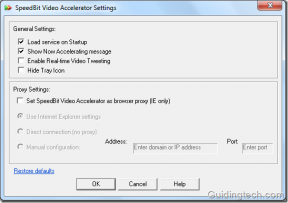AndroidでGoogle Meetが頻繁に切断される問題を修正
その他 / / April 04, 2023
Google Meet は、Google が提供するビデオ コミュニケーションを可能にするサービスです。 ブラウザまたは携帯電話用のアプリを介して Google Meet の助けを借りて、ユーザーはビデオ、デスクトップ、およびプレゼンテーションをチームメイトや顧客と簡単に共有できます。 Google Meet でのミーティングもスケジュールできます。 この高品質のビデオ通話アプリは、公式の会議に最も選ばれているプラットフォームの 1 つです。 ただし、一部のユーザーは、プラットフォームを使用しようとすると、Google Meet が頻繁に切断されることに遭遇しました。 あなたもこれらのユーザーの 1 人で、なぜ Google Meet から切断され続けるのか疑問に思っている場合は、適切な場所に来ました. 以下のガイドには、Google Meet 接続の問題の原因に対するすべての回答と、それを修正するさまざまな方法が記載されています。 したがって、有益なガイドを最後まで読み続けて、問題を解決するための完璧な方法を見つけてください.

目次
- Google Meetが頻繁に切断されるのを修正する方法
- Google Meet が頻繁に切断されるのはなぜですか?
- AndroidでGoogle Meetの切断問題を修正する方法
- 方法 1: 基本的なトラブルシューティング方法
- 方法 2: Google Meet アプリを再起動する
- 方法 3: Google Meet アプリを更新する
- 方法 4: Google Meet アプリのキャッシュをクリアする
- 方法 5: データ使用量を制限する
- 方法 6: Google Meet アプリを再インストールする
- 追加の方法: ブラウザで Google Meet を使用する
Google Meetが頻繁に切断されるのを修正する方法
ここでは、Android デバイスで Google Meet が切断される問題を解決するためのトラブルシューティング方法について説明しました。
Google Meet が頻繁に切断されるのはなぜですか?
Google Meet は、会議に使用される会議ツールです。 これらのミーティングには、招待を受けた人なら誰でも参加できます。 ただし、これらの会議は、以下に示すいくつかの理由により中断される可能性があります。
- デバイスと Google Meet アプリの非互換性。
- Google Meet アプリケーションのサーバー停止。
- インターネット接続が不安定または弱い。
- Google Meet の古いバージョン。
- 会議コードが間違っています。
- Google Meet のキャッシュとデータが破損しています。
- Google Meet アプリのインストール ファイルが破損しています。
素早い回答
エラーを解決するには、インターネット接続の問題を修正するか、Google Meet アプリのキャッシュ データを消去してください。 また、Google Meet でのデータ使用を制限してみてください。
1. を起動します Google ミート をタップします。 ハンバーガー メニュー。
2. をタップします 設定 オプション、その後 ミーティング 設定。
3. ついに、 トグルオン のオプション データ使用量を制限する.
AndroidでGoogle Meetの切断問題を修正する方法
ネットワークの問題やその他の理由により、突然 Google Meet ミーティングから脱落することがあります。 このような問題が発生した場合は、以下のトラブルシューティング方法に従って問題を解決できます。
方法 1: 基本的なトラブルシューティング方法
高度な修正に進む前に、トラブルシューティングの修正を試して、オフラインであることを解決し、オンラインに戻って Google Meet メッセージ エラーを使用してください。
1A。 Google Meet の最小要件を確認する
上記の問題を解決するための解決策としての最初のステップは、Google Meet アプリを実行するために不可欠な最小要件についてデバイスを確認することです。 アプリの代わりにブラウザを使用すると常に信頼できるとは限らないため、携帯電話で Google Meet アプリを使用することを常にお勧めします。 Google Meet は次のサイトからダウンロードできます。 プレイストア デバイスの接続を解除し、切断の問題を回避します。 Android フォンでアプリを実行するには、次のものが必要です。 Android 5 または最新バージョン. Android 5 より古いバージョンの携帯電話をお持ちの場合、デバイスの Google Meet アプリは動作しません。
1B. サーバーのアップタイムを待つ
Androidフォンのブラウザでアプリケーションを操作しているGoogle Meetユーザーの場合、サーバーを確認することをお勧めします. そのため、サーバーのタイムアップを待ち、Google Meet サーバーのライブ アップデートを定期的にチェックする必要があります。 ダウンディテクター Webサイト。
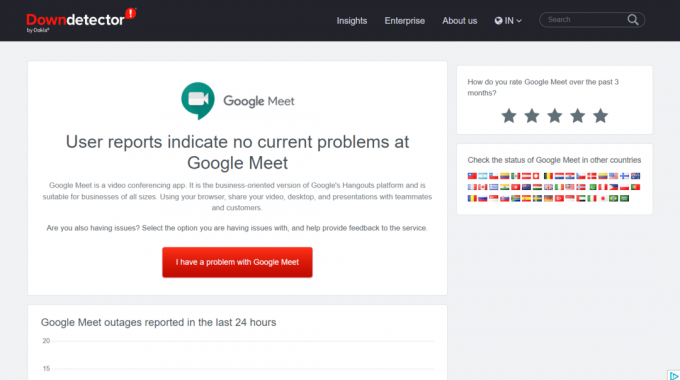
1C。 インターネット接続の問題のトラブルシューティング
デバイスにインターネット接続の問題がある場合、Google Meet ミーティングに接続できないこともあります。 Android ユーザーは、モバイル データ ネットワークを確認するか、Wi-Fi への接続を再試行できます。 データ接続に問題がある場合は、次のガイドを確認してください Androidフォンでインターネット速度を上げる方法 多くのための。

1D。 会議コードの確認
インターネット接続の問題がない場合、または実行しているデバイスに問題がない場合は、 Google Meet アプリをオンにしている場合は、入力しようとしている会議コードが正しいかどうかを確認する必要があります。 いいえ。 通常、Google Meet のセッションは、会議コードを入力するのではなく、リンクを使用して編成されます。 しかし、場合によってはズレる可能性もあります。 したがって、ミーティングのホストと通信し、参加しようとしているミーティングのコードを確認し、Google Meet が頻繁に切断される問題を回避する必要があります。
方法 2: Google Meet アプリを再起動する
なぜ私は Google Meet から切断し続けるのか疑問に思っている場合、これに対するもっともらしい答えはいくつかあります マイナーなグリッチまたはバグ. この問題を解決するには、アプリを完全に閉じる必要があります。 以下の手順に従って、バックグラウンドから閉じることもできます。
1. それを閉めて Google Meet アプリ デバイスからホーム画面に移動します。
2. 次に、をタップします タスク ビュー アイコン 下部に存在します。
3. 次に、をタップします すべて閉じる Google Meet アプリを含む、スマートフォンのすべてのバックグラウンド プロセスを終了します。
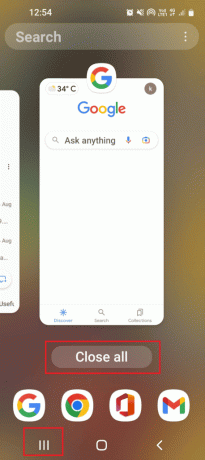
4. ついに、 Google Meet を再起動する 切断の問題が解決したかどうかを確認します。
また読む: Google Meetでカメラが見つからない問題を修正する方法
方法 3: Google Meet アプリを更新する
古いバージョンではアプリのほとんどの機能を使用できなくなる可能性があるため、Google Meet を含め、Android スマートフォンのすべてのアプリには定期的な更新が必要です。 したがって、Google Meet の切断問題 Android を修正するには、次のガイドを使用してアプリを最新バージョンに更新してください。 すべての Android アプリを一度に自動的に更新する方法.
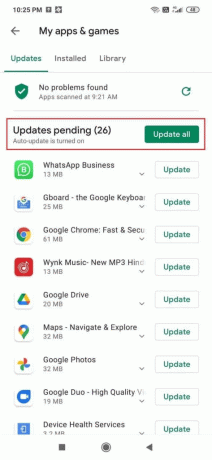
方法 4: Google Meet アプリのキャッシュをクリアする
You are offline go back online to use Google Meet は、Google Meet アプリのキャッシュとデータが破損しているために発生するエラー メッセージです。 したがって、アプリに保存されているキャッシュは定期的にクリーニングする必要があります。 この方法を効果的に実行するには、次のガイドを確認してください。 Androidフォンでキャッシュをクリアする方法(およびそれが重要な理由).

また読む: Google Meet グリッド ビュー拡張機能を修正
方法 5: データ使用量を制限する
Google Meet アプリには、データ使用を制限する追加機能があります。 この機能は、Wi-Fi ネットワークに接続していない場合にモバイル データを節約するのに役立ち、また、悪いネットワーク ゾーンでもアプリを実行するのに役立つため、非常に役立ちます。 以下の手順に従って、Google Meet アプリでもこの機能を有効にし、切断エラー メッセージを取り除くことができます。
1. を起動します Google Meet アプリ あなたのAndroid携帯で。
2. 次に、をタップします ハンバーガー メニュー アイコン 画面の左上隅にあります。

3. 次に、をタップします 設定 左ペインのオプション。
![[設定] をタップします。 Google Meet が頻繁に切断される問題を修正](/f/734deec9efcf8069f49440cc9c81901f.jpeg)
4. 次に、をタップします 会議の設定.

5. 最後に、オプションをオンに切り替えます データ使用量を制限する.
![[データ使用量を制限する] をオンにします。 Google Meet が頻繁に切断される問題を修正](/f/22bf78089a8670dc845a4380fae18232.jpeg)
方法 6: Google Meet アプリを再インストールする
最後に、Google Meet が頻繁に切断されるのを修正するために、スマートフォンにアプリを再インストールすることを選択できます。 これは、スマートフォンにアプリ ファイルをインストールする際に発生したエラーを解決するためのものです。 これを行うには、まず Google Meet をアンインストールする必要があります。これについては、次のガイドを参照してください。 Androidフォンでアプリをアンインストールまたは削除する方法.

Google Meet アプリをアンインストールしたら、次の手順に従って再インストールします。
1. を起動します プレイストア あなたのアプリケーション アンドロイド.

2. 次に検索 Google ミート 検索バーから。
3. をタップします インストール ボタンをクリックして、Google Meet アプリをダウンロードします。
ダウンロードしたら、アプリを実行して、切断の問題が解決したかどうかを確認します。
また読む:Google Meet で名前を変更する方法
追加の方法: ブラウザで Google Meet を使用する
Android スマートフォンは Play ストアから Google Meet アプリに簡単にアクセスできますが、アプリの使用中に問題が発生した場合は、ブラウザー バージョンを使用してみてください。 使ってみて Google Meet オンライン 上記の方法が機能しない場合、切断の問題を回避するためにブラウザから

よくある質問 (FAQ)
Q1. Google Meet の問題を解決するにはどうすればよいですか?
答え。 Google Meet の問題のほとんどは次の方法で解決できます。 デバイスのデータを再度オンにし、ルーターまたはモデムを再起動し、Google Meet アプリを再起動し、アプリを更新し、キャッシュをクリアして、最後に Google Meet を再インストールします。
Q2. Google Meet の接続を改善するにはどうすればよいですか?
答え。 Google Meet の接続を改善するには、次のことを確認してください。 Google Meet のトラフィックには、インターネットへの短い経路があります。
Q3. Google Meet に最適なインターネット速度は?
答え。 Google Meet を使用するには、デバイスが 3.2 Mbps の帯域幅 要件。
Q4. Google Meet アプリケーションは Wi-Fi を大量に使用しますか?
答え。 Google Meet アプリケーションの使用量は、少なくとも 1 時間あたり 2.6 GB のデータ HD 品質のビデオ設定で。 これは、それが消費できることを意味します 1 時間あたり 0.9 GB のインターネット クォータ.
Q5. Google Meet の使用に制限はありますか?
答え。 デスクトップで、ホストできます 一対一の通話 Google Meet で最大 24時間。 ただし、通話をホストできるのは最大 3名以上 まで 60分。
おすすめされた:
- 第七熾天使リボルバーの入手方法
- iPhone画面の白い線を修正する方法
- Google Meet のシステム設定でマイクがミュートされている問題を修正する
- Google Meet コードとは何ですか?
これで、ガイドの最後になります。 Google Meet が頻繁に切断される. Google Meet の使用中に発生したこのエラーに関するすべての質問にドキュメントが回答し、上記のいずれかの方法でエラーを修正できたことを願っています。 他に質問がある場合は、下のコメント欄に残してください。

イーロン・デッカー
Elon は TechCult のテクニカル ライターです。 彼は約 6 年間ハウツー ガイドを書いており、多くのトピックをカバーしています。 彼は、Windows、Android、および最新のトリックとヒントに関連するトピックをカバーするのが大好きです。